CentOS 7.3.1708系統虛擬機安裝配置圖解教程
成功引導系統後,會出現下面的界面
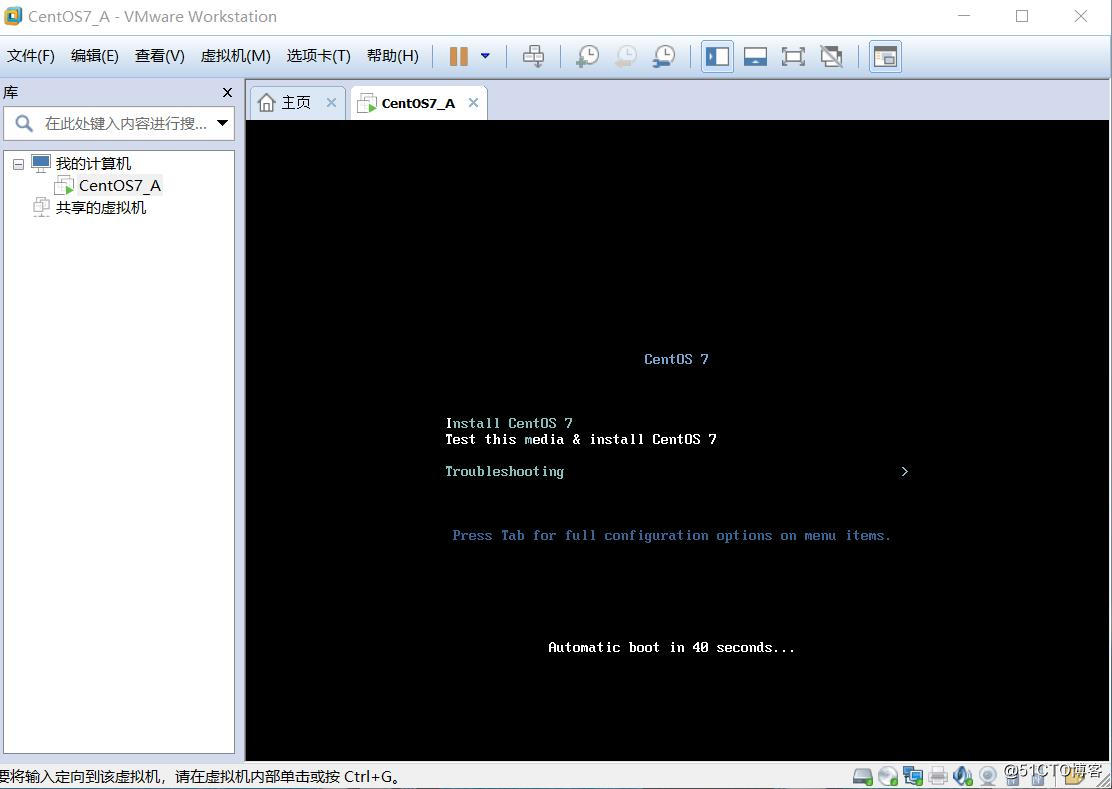
界面說明:
Install CentOS 7 #安裝CentOS 7
Test this media & install CentOS 7 #測試安裝文件並安裝CentOS 7
Troubleshooting #修復故障
這裏選擇第一項,安裝CentOS 7,回車,進入下面的界面
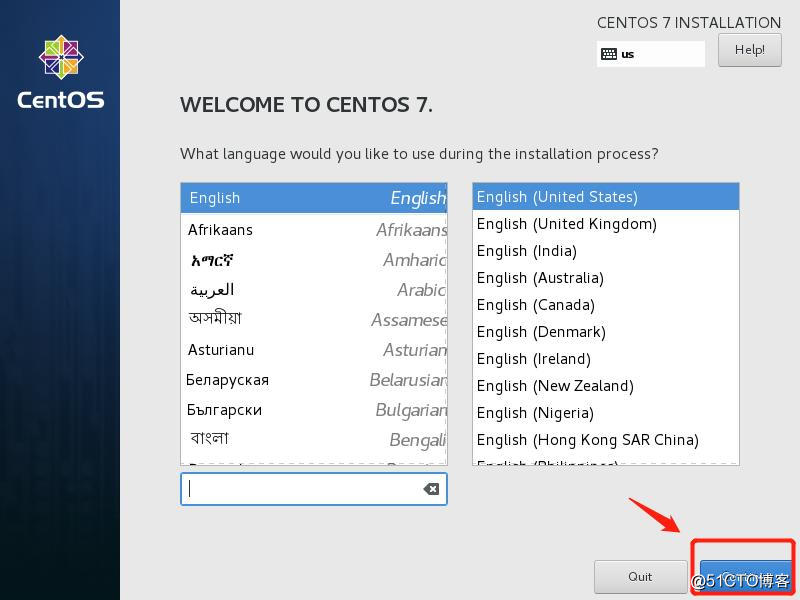
語言選擇界面,正式生產服務器建議安裝英文版本。
Continue繼續
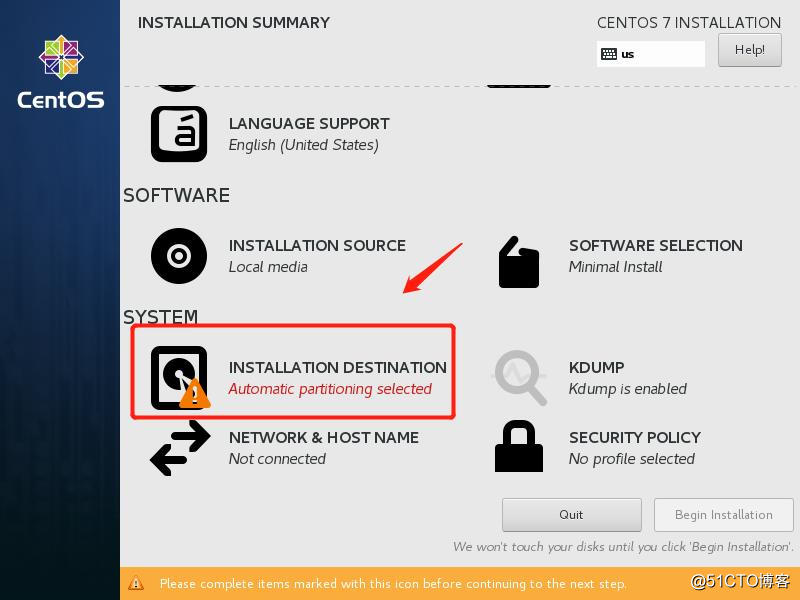
選擇-系統SYSTEM-
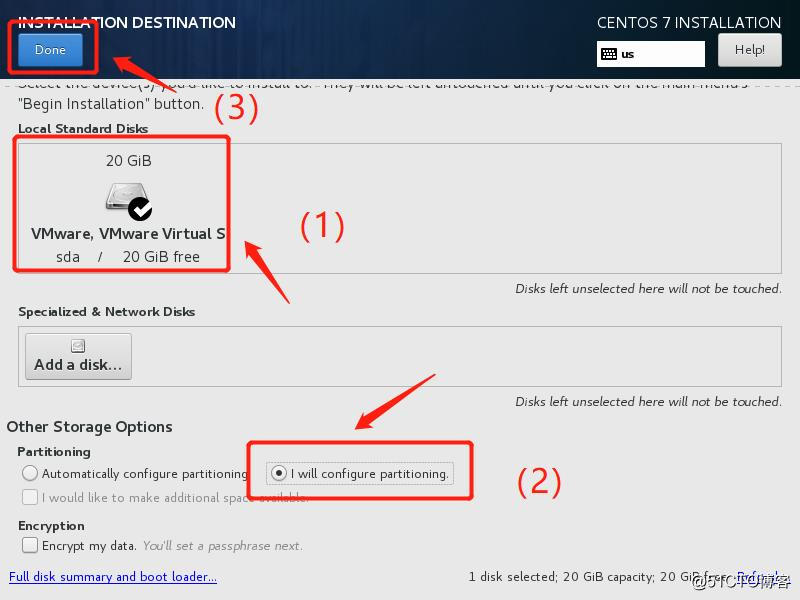
選擇-其它存儲選項Other Storage Options-分區Partitoning-我要配置分區I will configure partitioning,
點左上角的“完成Done”,進入下面的界面
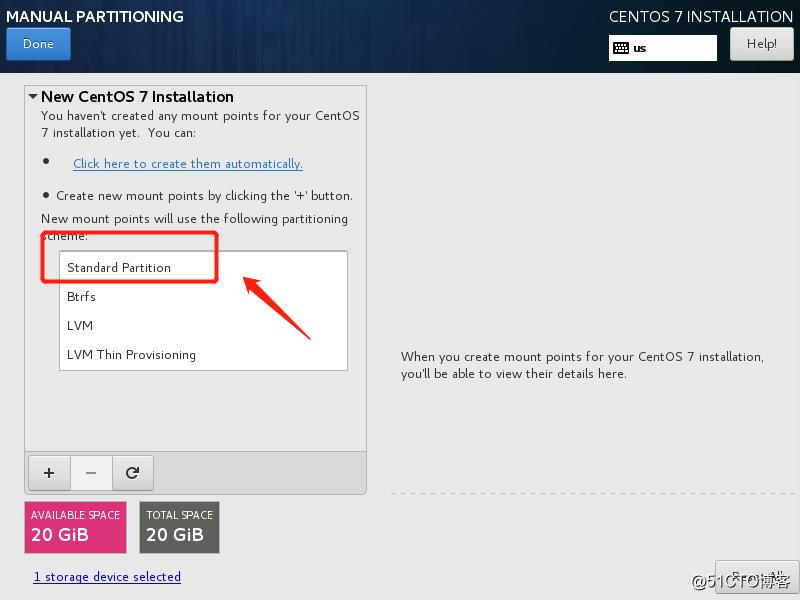
新掛載點使用以下分區方案:標準Standard Partition
分區前先規劃好(以下是測試用系統分區,生產用機按實際需求進行分配)
swap #交換分區,一般設置為內存的2倍
/boot 分200M
/ #剩余所有空間
備註:生產服務器建議單獨再劃分一個
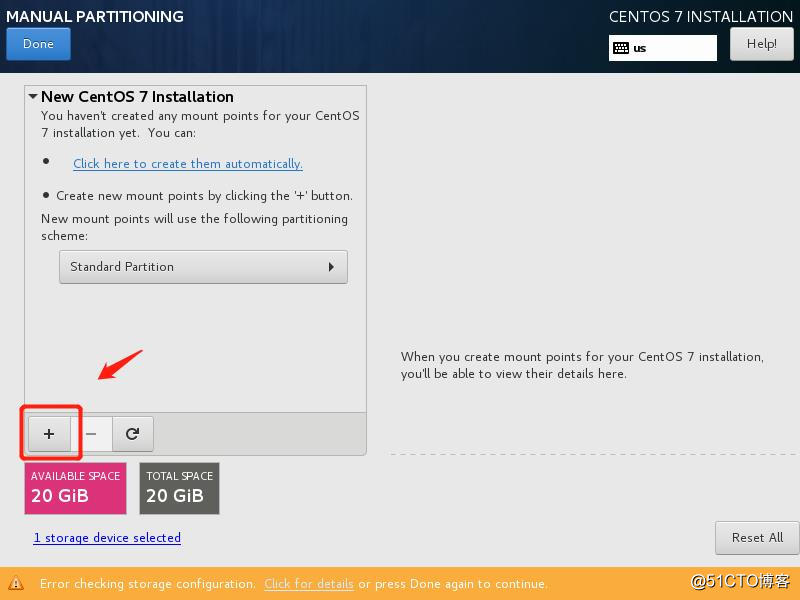
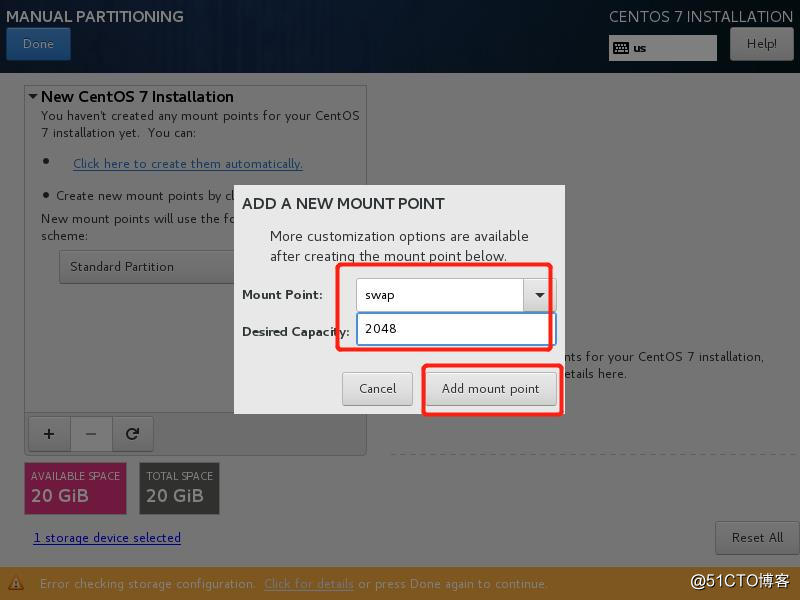
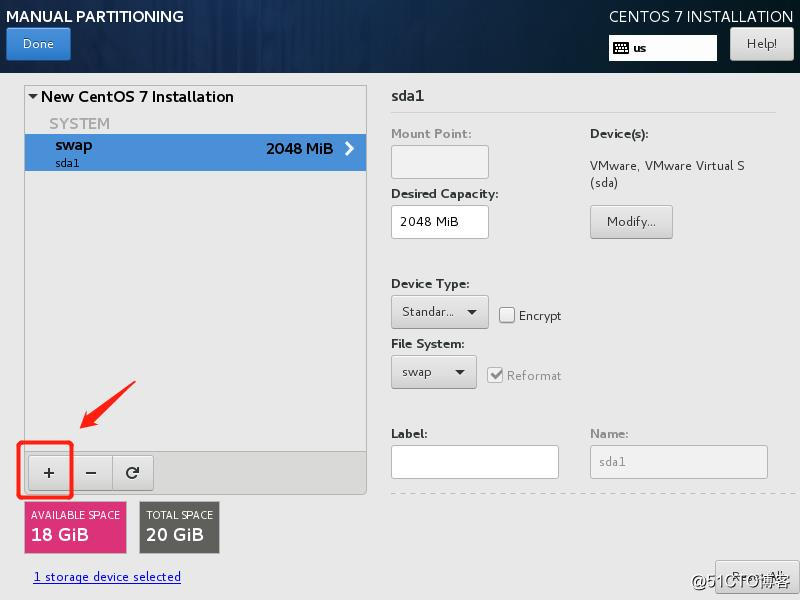
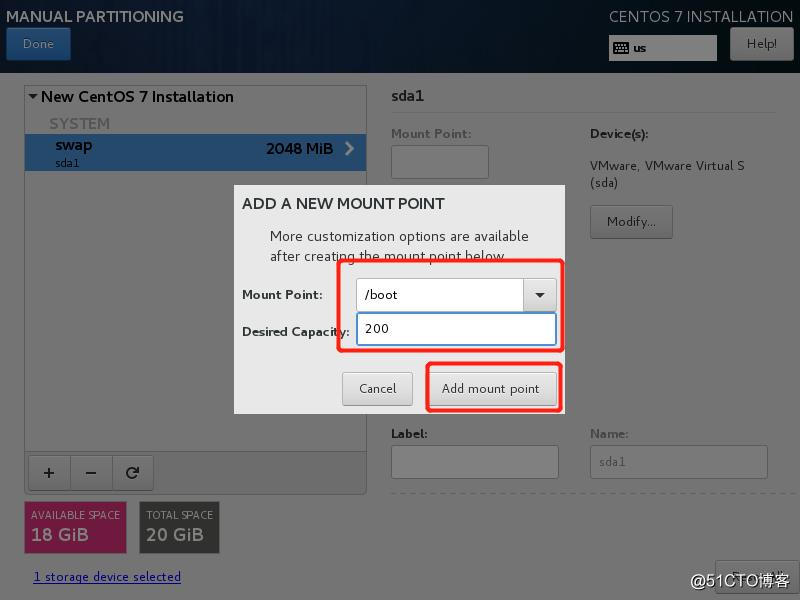
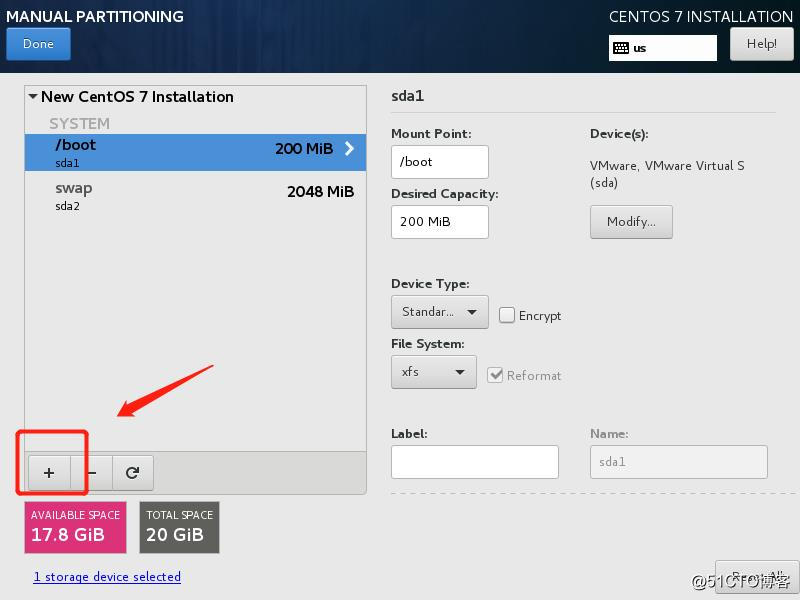
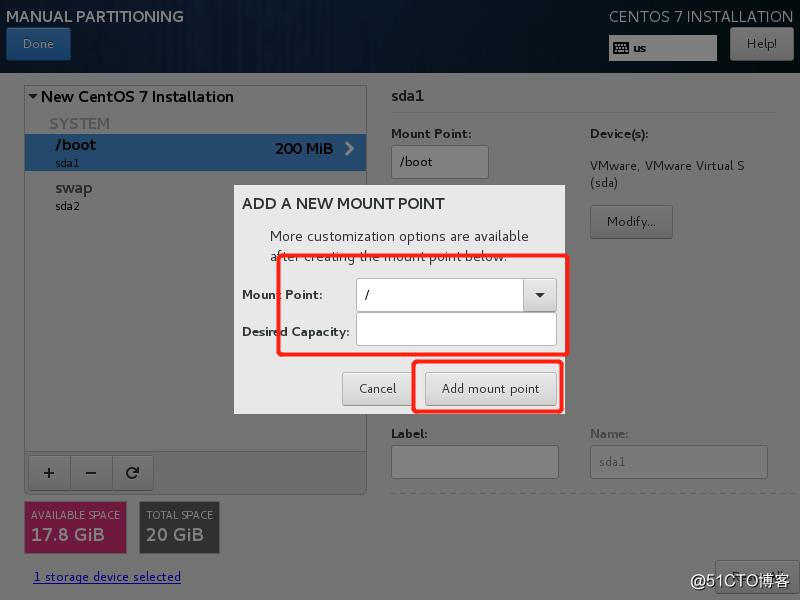
分區大小為空格時,默認把全部安間劃分給 / 根目錄
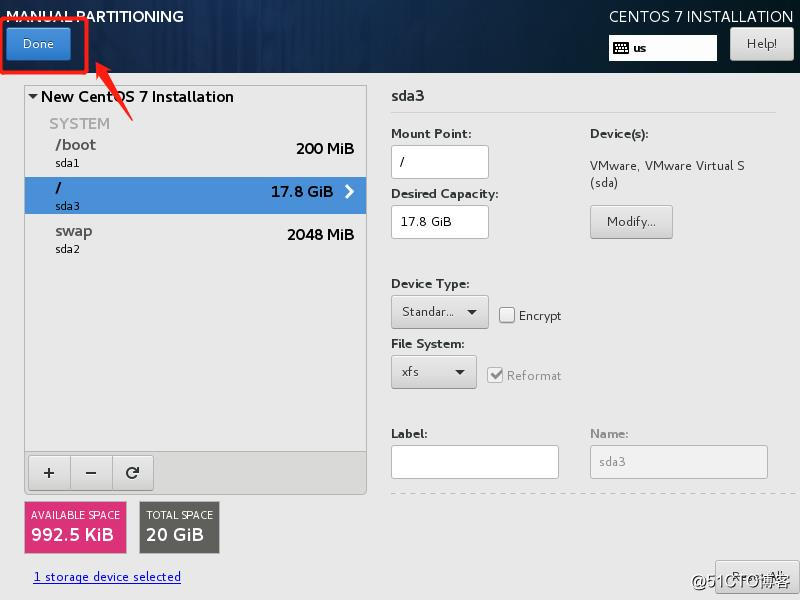
點左上角的“完成Done”,進入下面的界面
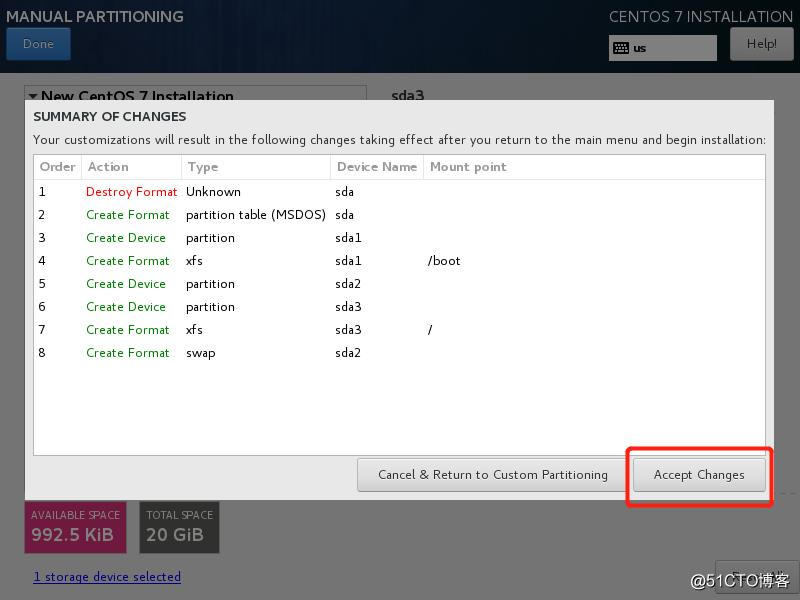
接受更改Accept Changes,進入下面的界面
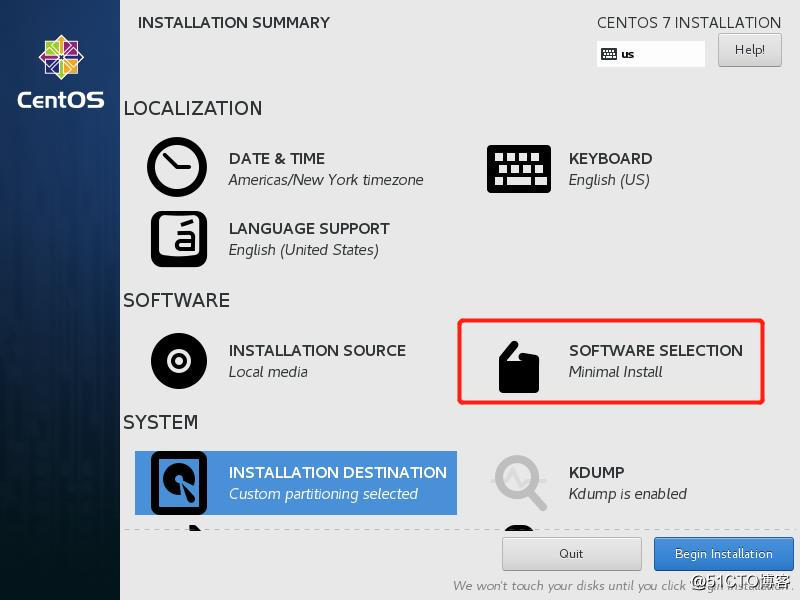
軟件SOFTWARE”-“軟件選擇SOFTWARE SELECTION”,我們使用的是Minimal版本,默認是最小化安裝。
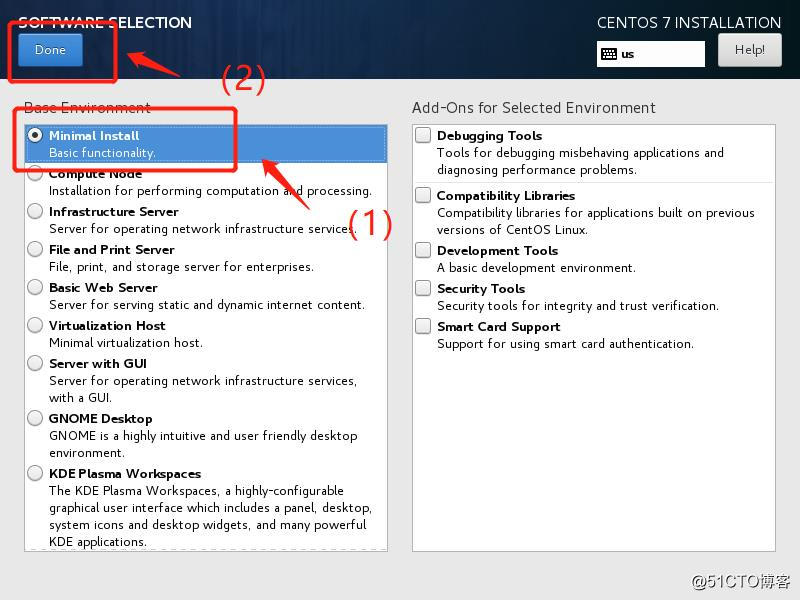
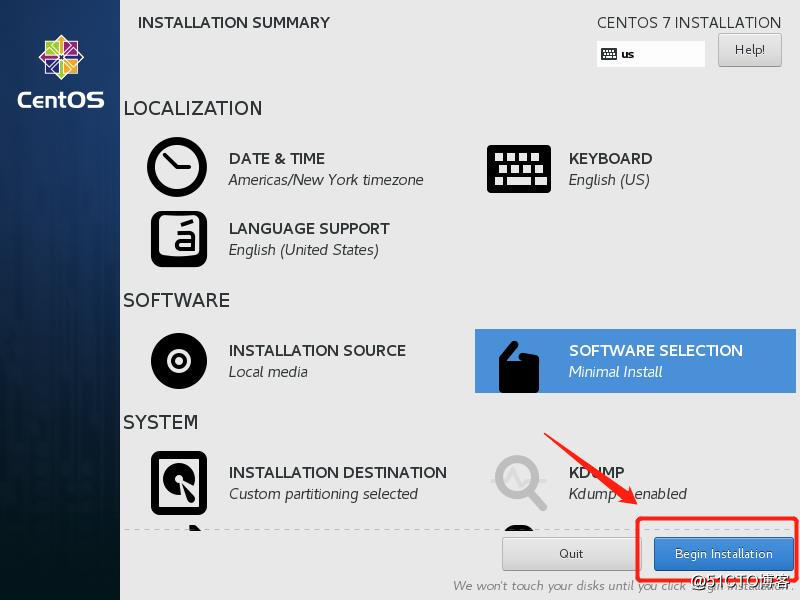
開始安裝Begin Installation
進入下面的界面
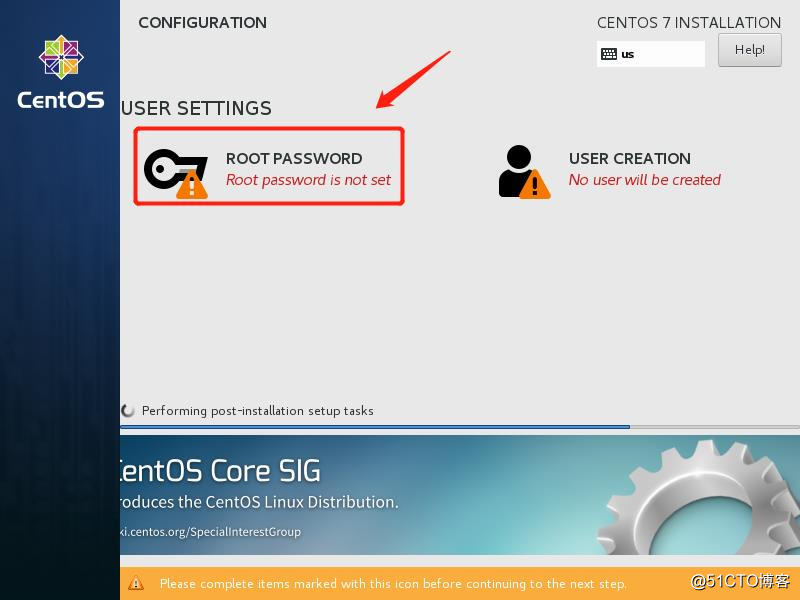
選擇
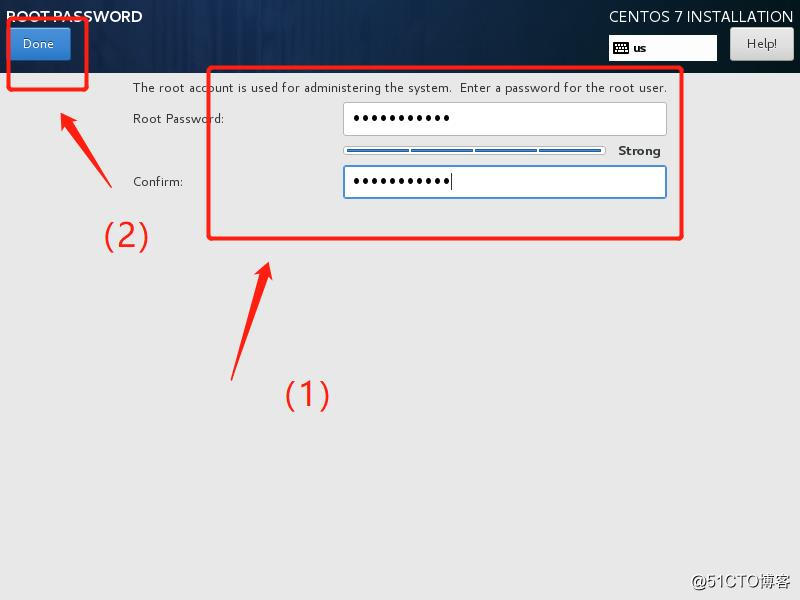
設置Root密碼
如果密碼長度少於5位,會提示要按“完成”兩次來確認,設置完畢後點擊Done。
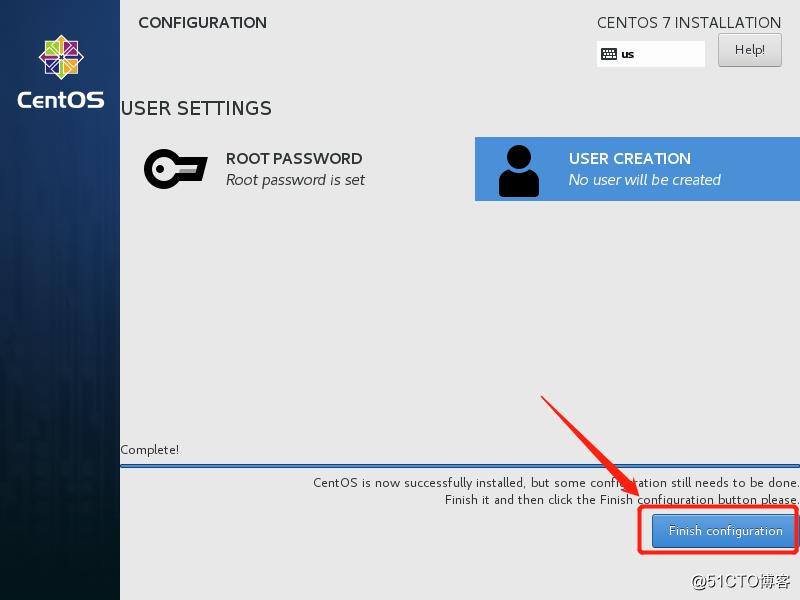
點擊Finish configuration來完成設置
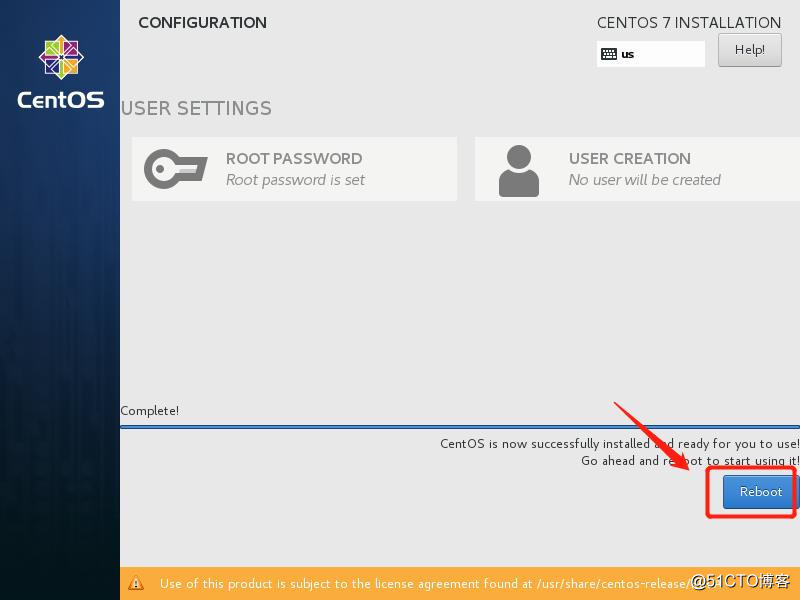
重啟Reboot
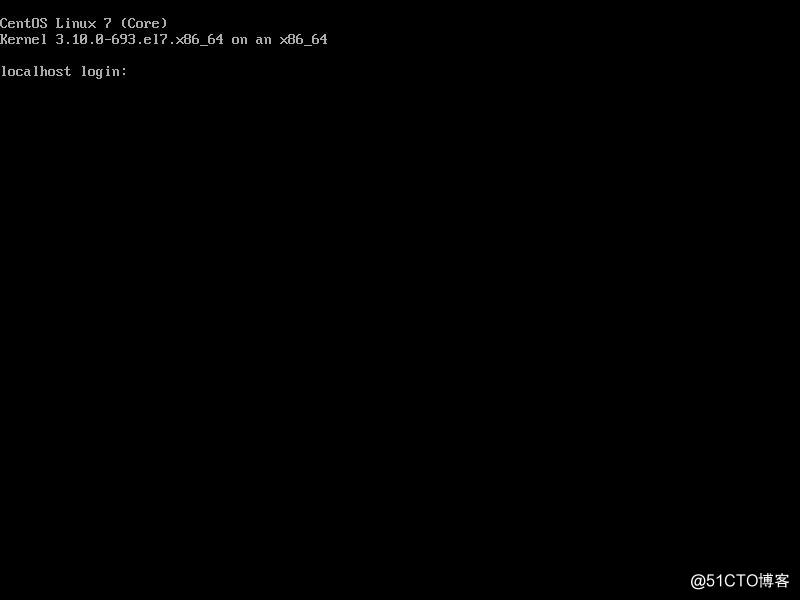
賬號輸入root 回車
再輸入上面設置的root密碼回車
系統登錄成功
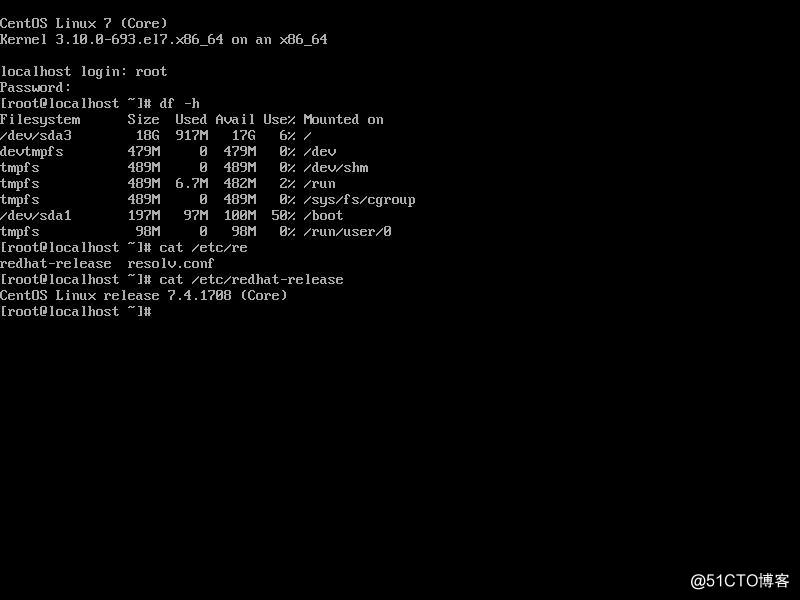
二、配置網絡
命令 ifconfig 或者 ip addr 查看網卡信息
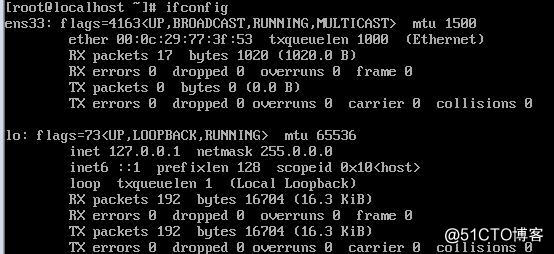
默認網卡是沒有啟動的,下面我們配置網卡隨電腦開機而啟動
上面通過ifconfig得到網卡名稱為ens33
我們通過vi對網卡ens33進行配置
vi /etc/sysconfig/network-scripts/ifcfg-ens33
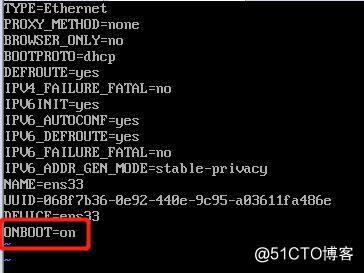
把配置文件中的ONBOOT=on
:wq! #保存退出保存並退出

重啟網卡
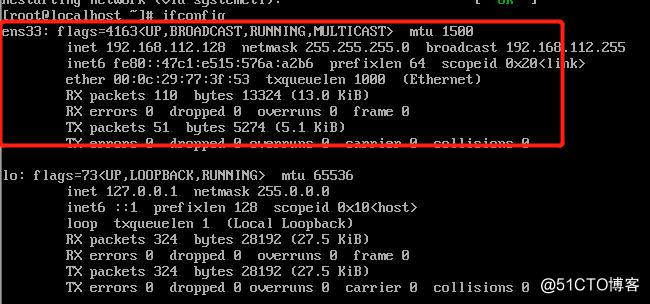
再次通過ifconfig 查看網卡相關信息時,網卡ens33就顯示有ip等相關信息
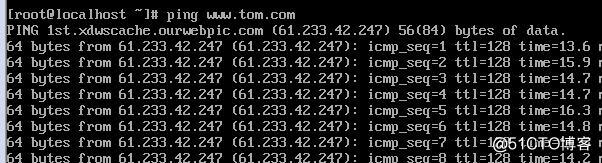
現通過ping命令檢查,可以ping通外網。
三、把網卡名稱ifcfg-en33改為ifcfg-eth0
CentOS 7.x系統中網卡命名規則被重新定義,可能會是”ifcfg-ens33”等,下面我們把網卡改為ifcfg-eth0這種。
1、cd /etc/sysconfig/network-scripts/
mv ifcfg-ens33 ifcfg-eth0 #修改名稱
vi ifcfg-eth0 #編輯
NAME=eth0 #修改
DEVICE=eth0 #修改
:wq! #保存退出
2、vi /etc/sysconfig/grub #編輯
在”GRUB_CMDLINE_LINUX“變量中添加一句”net.ifnames=0 biosdevname=0“
:wq! #保存退出
3、運行命令:grub2-mkconfig -o /boot/grub2/grub.cfg #重新生成grub配置並更新內核參數
4、添加udev的規則
在”/etc/udev/rules.d“目錄中創建一個網卡規則”70-persistent-net.rules“,並寫入下面的語句:
SUBSYSTEM=="net",ACTION=="add",DRIVERS=="?*",ATTR{address}=="00:0c:29:1e:a3:77",ATTR{type}=="1" ,KERNEL=="eth*",NAME="eth0"
#ATTR{address}=="00:0c:29:1e:a3:77"是網卡的MAC地址
cd /etc/udev/rules.d
vi 70-persistent-net.rules #添加
SUBSYSTEM=="net",ACTION=="add",DRIVERS=="?*",ATTR{address}=="00:0c:29:1e:a3:77",ATTR{type}=="1" ,KERNEL=="eth*",NAME="eth0"
:wq! #保存退出
shutdown -r now #重啟系統
網卡已經更改為eth0
至此,CentOS 7.3.1708系統安裝配置圖解教程完成!
CentOS 7.3.1708系統虛擬機安裝配置圖解教程
